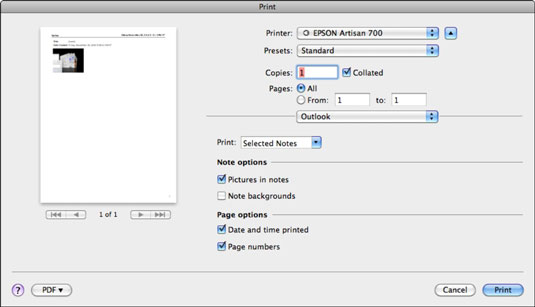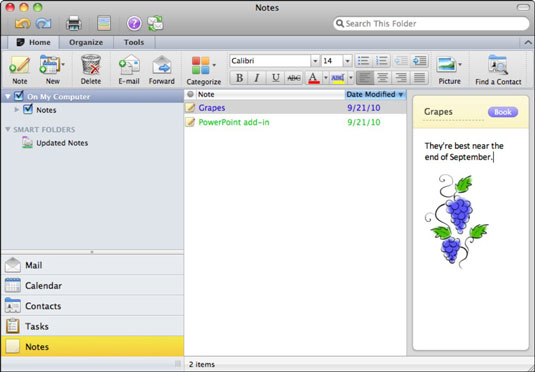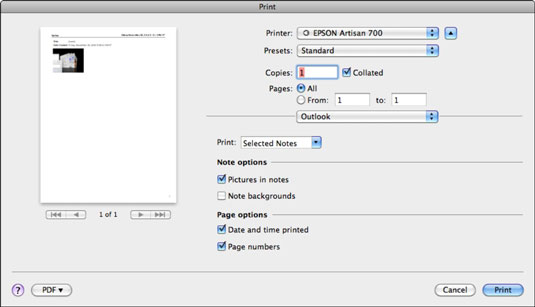Kui pähe tuleb mõte: "Ma peaksin selle üles märkima", klõpsake Outlook 2011 for Maci akna vasakus alanurgas nuppu Märkused, vajutage Command-5 või valige Vaade → Mine → Märkmed alates Märkmete loendi kuvamiseks menüüriba. Märkmete funktsioon täidab vajaduse teha kiire märkus, mis lisatakse teie märkmete loendisse. Mõelge märkmetele kui "kleebitavatele märkmetele" Outlookis.

Kohapeal märkmete tegemine rakenduses Outlook 2011 for Mac
Kui klõpsate märkmete vaates lindi vahekaardil Märkus nuppu Märkus või valite menüüribalt Fail → Uus → Märkus, ilmub aken Uus märkus. Uue märkme aken on üsna tühi – see on mõeldud vaid mõne tekstirea hoidmiseks. Alustage oma märkme tippimist.
Saate lisada märkmele ka mittetekstilist sisu, paremklõpsates märkmel ja valides faili sirvimise dialoogi avamiseks käsu Impordi pilt.
Kui soovite lisada märkmesse ekraanipildi, paremklõpsake enne märkmesse midagi tippimist ja valige Pildista valik ekraanilt. Ekraanipildi otse märkmesse hüppamiseks lohistage diagonaalselt üle ekraani.
Märkme salvestamiseks klõpsake märkme vasakus ülanurgas X-i ja seejärel nuppu Salvesta.
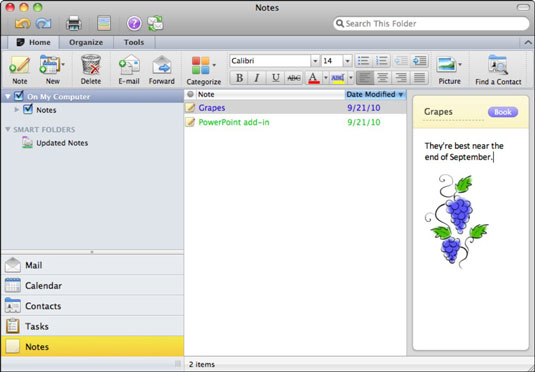
Märkmete printimine rakenduses Outlook 2011 for Mac
Võib-olla soovite printida märkme või kõik märkmed. Märkme või kõigi märkmete printimiseks valige Märkmete vaatamise ajal Fail → Prindi, klõpsake standardse tööriistariba nuppu Prindi või vajutage dialoogiakna Printimine kuvamiseks klahvikombinatsiooni Command-P. Valige hüpikmenüüst Prindi, kas printida valitud märge või kõik märkmed, ja seejärel valige või tühistage valikud Märkme suvandid ja Lehekülje valikud.